在此为大家讲解的是关于爱奇艺影音的教程,详情请看下文小编讲解的在爱奇艺影音中进行设置定时关机关闭功能的详细步骤。
1、点击打开你的爱奇艺影音。
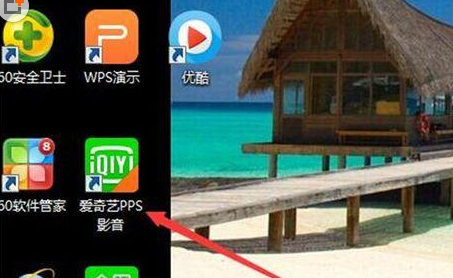
2、在点击左上角的一个向下的箭头符号,如图所示。
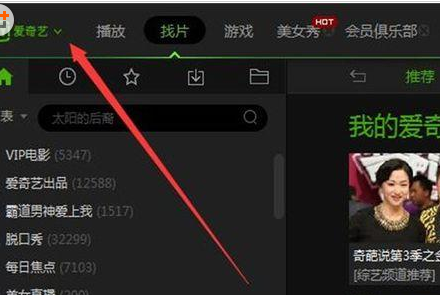
3、弹出一个下拉菜单,选择【定时】字样按钮。
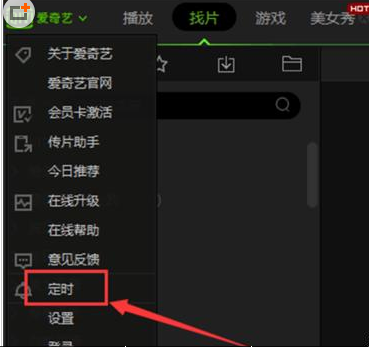
4、弹出一个对话框,如图点击菜单的箭头。
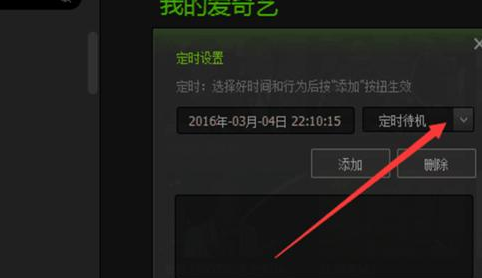
5、选择下拉菜单的【定时关机】,设定好定时关机的时间和日期。
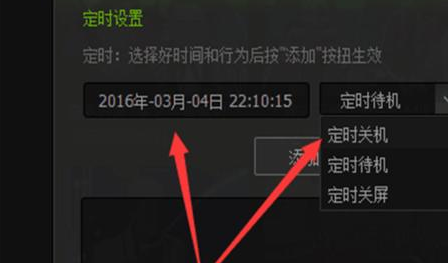
6、然后点击【添加】字样的按钮。
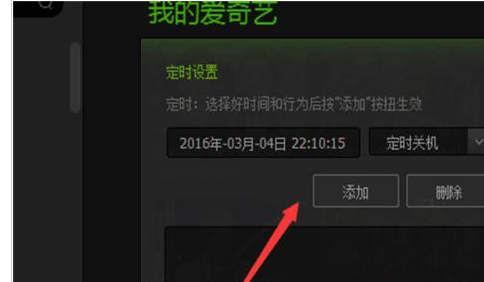
7、最后点击【关闭】字样的按钮就可以了。
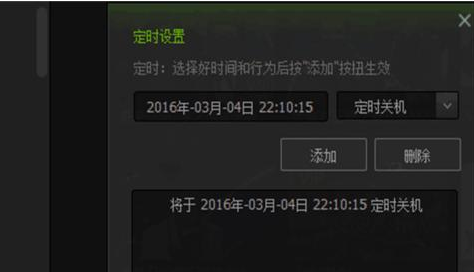
上文就是在爱奇艺影音中进行设置定时关机关闭功能的详细步骤,大家都学会了吗?
 天极下载
天极下载



































































 腾讯电脑管家
腾讯电脑管家
 火绒安全软件
火绒安全软件
 向日葵远程控制软件
向日葵远程控制软件
 微信电脑版
微信电脑版
 自然人电子税务局(扣缴端)
自然人电子税务局(扣缴端)
 微信最新版
微信最新版
 桌面百度
桌面百度
 CF活动助手
CF活动助手